Как сделать триптих в фотошопе
Обновлено: 07.07.2024
Коллаж:
Фотошоп.
1. Создаёте холст нужного размера (Файл-Новый-Задать параметры: Ширина, Высота, Разрешение) .
Ширина и высота определят размер данного коллажа, Разрешение определит качество печати (Для просмотра на экране хватит и 72 точек на дюйм, для печати на принтере - 150, для полиграфической печати - 300 dpi).
2. Можно подобрать текстуру (или фон) основного слоя.
3. Затаскиваете туда по очереди целиком, или вырезанные с помощью захвата фото-детали будущего коллажа.
4. Форматируете в свободной трансформации (Ctrl-T). Загоняете на место.
5. На слоях, где это надо, изменяете прозрачность и режим смешивания слоёв.
6. Если надо, размываете стыки.
7. Сохраняем.
Совместить два фото:
Фотошоп.
1. Для этого не обязательно специально открывать слой. Но, если нужно, просто, расположить два фото рядом, то на том, куда перетаскиваем надо создать место под второе через Image-Canva Size (Изображение-Размер холста) .
2. Открываете оба фото. На одном выделяете захватом (например, лассо) переносимою часть.
3. Инструментом перемещения (Move) перетаскиваем переносимую часть на другое фото (при перетаскивании новый слой Фотошоп откроет сам) .
4. Жмём Ctrl-T (перейти в свободную трансформацию) , подгоняем, таская за квадратики по размеру наклону, держась за основное пространство во фрагменте перетаскиваем его на предназначенное место.
5. Если нужно, размываем края стыка (кисть, штамп, размывка) .
6. Сохраняем с другим именем, чтобы не портить исходников.
Объединение нескольких фото (Фотошоп, Photosop):
* Можно подобрать рамочки с несколькими окошками под вставку.
* Можно продумать свой макет для вставки. Выбрать фон, разлиновать нужным образом на другом слое. Дальше вставлять в соответствии продуманным макетом. Перед сохранением слой с разлиновкой убрать, или закрыть.
* Можно, просто, поставить фото в стык, подогнав по размеру и обрезав лишнее. Открываем одно фото, через Image-Canva Size создаём место под второе (или под несколько) . Открываем второе фото, с помощью Move Tool перетаскиваем его на первое (и так далее) . Переходим в свободную трансформацию (Ctrl-T) подгоняем размер, наклон, ставим на место (с остальными тоже самое) .
Если надо. Размываем края стыка. Сперва мягкой кистью кистью (Hardness - 0% мягкий край, Opacity – 10-25% интенсивность нанесения мазка) , может местами имитировать "затекание" одного фото на другое (Штампом) потом выделяем захватом (Lasso -лассо) место стыка и применяем Filter-Blur-Gaussian Blur размытие по Гауссу (параметр Radius: 1-3) .
NB! Сохраняем с другим именем, чтобы не портить исходников.
Один плюс два:
Фотошоп.
1. Создать новый холст (документ) нужного размера (всего альбомного листа) .
2. Открыть все фотографии.
3. Затащить по очереди на новый холст и (инструмент Move), переходя в свободную трансформацию (Ctrl-T), подогнать по размеру и месту.
4. Сохранить с новым именем, чтобы не портить исходников.
Диптихи и триптихи могут использоваться, чтобы показать сравнение (до или после, хорошее или плохое, легкое или сложное), как повествование, объяснить прогресс или изменение и т. Д. Их на самом деле достаточно легко создать. Вам просто нужно привести два или три изображения рядом друг с другом и объединить их в один слой. От скромного Microsoft Paint до могущественного Adobe Photoshop любой графический инструмент, достойный его внимания, может быть использован для создания диптиха или триптиха.
Нэнси показала нам 5 простых способов создания диптихов Другие фотоколлажи без фотошопа
, Позвольте мне обратиться к грозному Adobe Photoshop и инструменту с открытым исходным кодом, который превращает несколько фотографий в эти замечательные мозаики.

Это очень простое расширение Adobe Photoshop, которое автоматизирует процесс размещения изображений рядом. Это позволяет легко создавать диптихи, триптихи, квадтихи и практически неограниченный набор пользовательских макетов.
Автоматизируйте ваши фото мозаики в несколько кликов
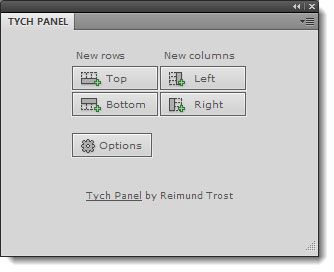
Автоматизация работает от Вариантов. Как объясняет видео выше, одной из приятных особенностей является то, что вы можете поддерживать целевую ширину или высоту при добавлении изображений. Это важное соображение для блоггеров, которые хотят соответствовать диптихам и триптихам в соответствии с правилами ведения блогов. Тем не менее, вы также можете использовать неограниченные опции, не задавая никаких значений ширины и высоты. Но я предпочитаю идти с целевой шириной или высотой.
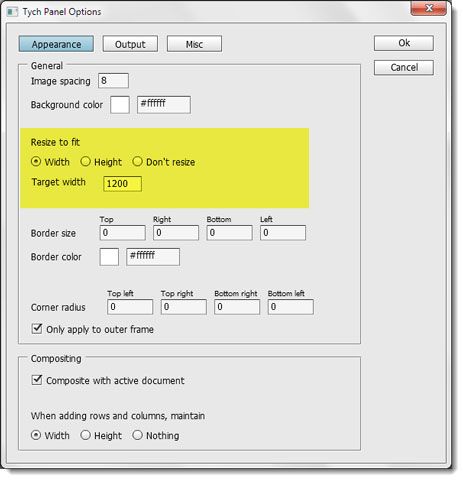
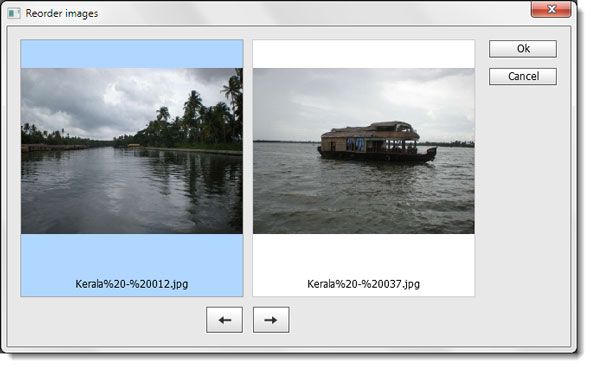
Тонкая настройка
Смарт Объекты Слой Маски
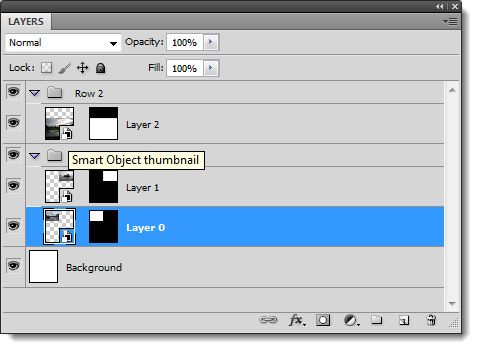
Использование смарт-объектов является продвинутым навыком Photoshop. Смарт-объекты в основном обеспечивают неразрушающее редактирование исходного файла исходного изображения, связывая исходную фотографию с фотографией в документе Photoshop. Цифровые фотографы используют маски слоев и смарт-объекты для различных коррекций изображения, не затрагивая исходный файл. Вы можете изменить внешний вид изображения с помощью смарт-объектов, но не можете добавлять или удалять информацию о пикселях из смарт-объекта.
В Tych Panel 2 вы можете использовать смарт-объекты для обрезки ваших фотографий после их размещения. Включите смарт-объекты в настройках, и все слои будут преобразованы в смарт-объекты и автоматически получат соответствующие маски слоев.
Закругленные углы

Вы можете дополнительно «украсить» свои мозаики, указав значения пикселей для радиуса угла, тем самым допуская закругленные углы. Вы можете создавать интересные комбинации с фоновыми цветами и пустыми изображениями. Изображение выше взято из галереи разработчика.
Действия для финальной подкраски
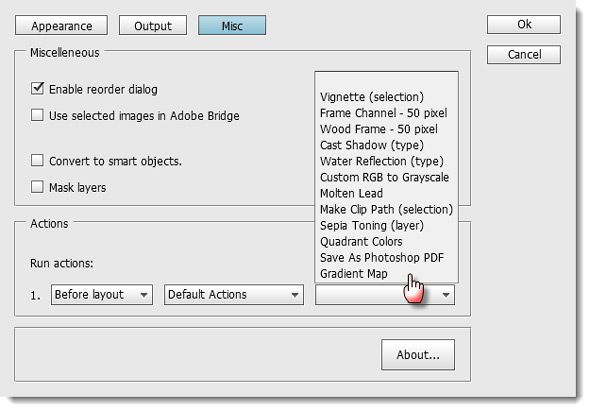
Если вас не устраивает простой диптих или триптих, вы можете украсить свое изображение набором действий, которые вы можете использовать по умолчанию, или любыми пользовательскими действиями, которые вы могли установить.
Диптихи и триптихи могут использоваться, чтобы показать сравнение (до или после, хорошее или плохое, легкое или сложное), как повествование, объяснить прогресс или изменение и т. Д. Их на самом деле достаточно легко создать. Вам просто нужно привести два или три изображения рядом друг с другом и объединить их в один слой. От скромного Microsoft Paint до могущественного Adobe Photoshop любой графический инструмент, достойный его внимания, может быть использован для создания диптиха или триптиха.
Нэнси показала нам 5 простых способов создания диптихов Другие фотоколлажи без фотошопа
, Позвольте мне обратиться к грозному Adobe Photoshop и инструменту с открытым исходным кодом, который превращает несколько фотографий в эти замечательные мозаики.

Это очень простое расширение Adobe Photoshop, которое автоматизирует процесс размещения изображений рядом. Это позволяет легко создавать диптихи, триптихи, квадтихи и практически неограниченный набор пользовательских макетов.
Автоматизируйте ваши фото мозаики в несколько кликов
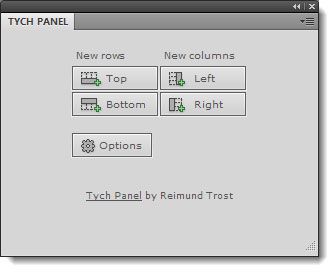
Автоматизация работает от Вариантов. Как объясняет видео выше, одной из приятных особенностей является то, что вы можете поддерживать целевую ширину или высоту при добавлении изображений. Это важное соображение для блогеров, которые хотят соответствовать диптихам и триптихам в соответствии с правилами ведения блогов. Тем не менее, вы также можете использовать неограниченные опции, не задавая никаких значений ширины и высоты. Но я предпочитаю идти с целевой шириной или высотой.
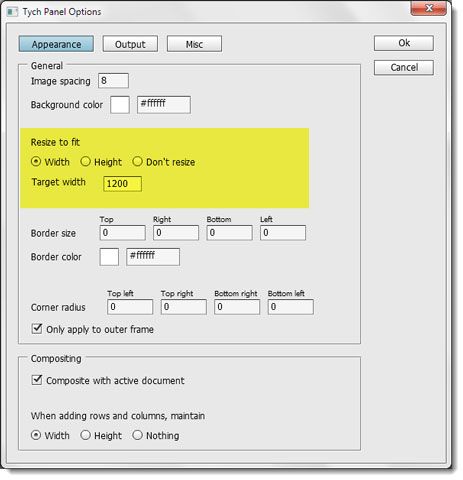
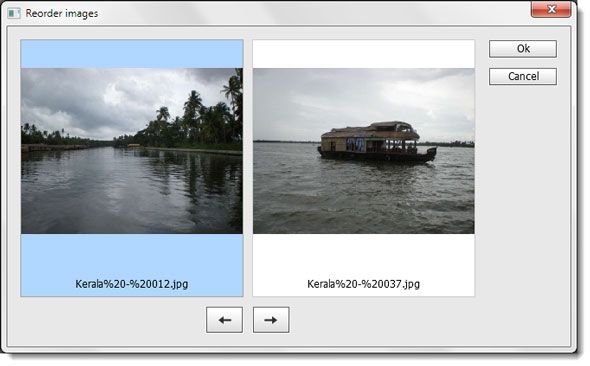
Тонкая настройка
Смарт Объекты Слой Маски
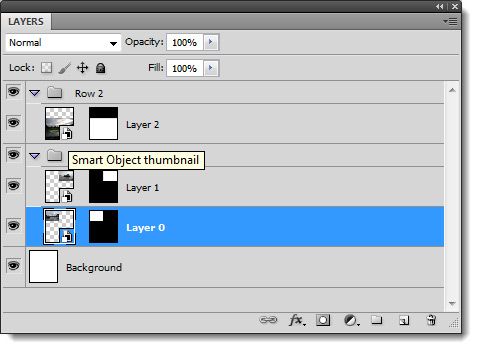
Использование смарт-объектов является продвинутым навыком Photoshop. Смарт-объекты в основном обеспечивают неразрушающее редактирование исходного файла исходного изображения, связывая исходную фотографию с фотографией в документе Photoshop. Цифровые фотографы используют маски слоев и смарт-объекты для различных коррекций изображения, не затрагивая исходный файл. Вы можете изменить внешний вид изображения с помощью смарт-объектов, но не можете добавлять или удалять информацию о пикселях из смарт-объекта.
В Tych Panel 2 вы можете использовать смарт-объекты для обрезки ваших фотографий после их размещения. Включите смарт-объекты в настройках, и все слои будут преобразованы в смарт-объекты и автоматически получат соответствующие маски слоев.
Закругленные углы
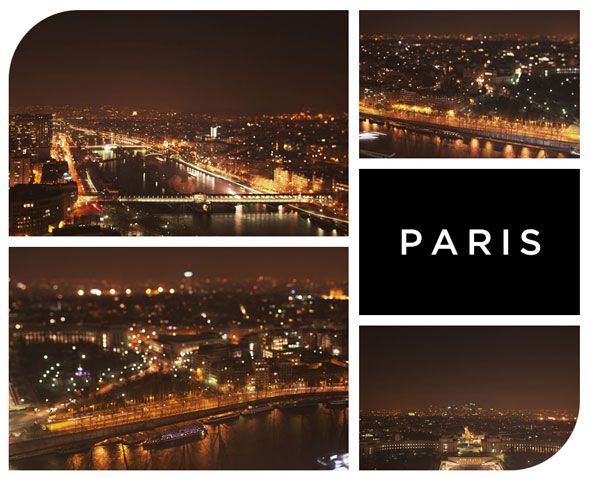
Вы можете дополнительно «украсить» свои мозаики, указав значения пикселей для радиуса угла, тем самым допуская закругленные углы. Вы можете создавать интересные комбинации с фоновыми цветами и пустыми изображениями. Изображение выше взято из галереи разработчика.
Действия для финальной подкраски
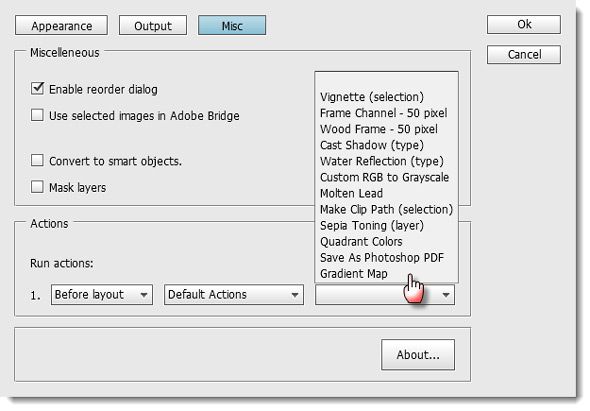
Если вас не устраивает простой диптих или триптих, вы можете украсить свое изображение набором действий, которые вы можете использовать по умолчанию, или любыми пользовательскими действиями, которые вы могли установить.
создавать свои собственные диптихи и триптихи. Из-за бурного присутствия этих коллажей в Instagram и других сетях вы можете понять, что это уже не так.
У вас есть iOS-устройство и вы хотите создать красивые коллажи за считанные минуты? Приложения ниже являются лучшими и быстрыми инструментами для работы.
Для серьезных: Diptic ($ 0,99, покупки в приложении)
Будучи одним из лучших создателей коллажей, мы уже упоминали Diptic в предыдущей статье об удивительных фоторедакторах iPad
, Несмотря на то, что он существует уже некоторое время, он остается одним из первых приложений, позволяющих объединить несколько фотографий в один красивый коллаж.

Каждый из этих макетов также полностью настраивается, то есть вы можете изменить размер и стиль границ, внутреннее соотношение макета и даже цвет и текстуру как границ, так и фона.

Когда дело доходит до самих фотографий, вы также можете редактировать их с помощью доступных настроек и фильтров. Они довольно простые по сравнению с полноценными приложениями для редактирования фотографий, но их более чем достаточно для ваших потребностей Diptic.
![diptic-2 [5]](http://helpexe.ru/wp-content/uploads/2011/4/sozdavajte-vpechatljajushhie-diptihi-i-triptihi-na_2_1.jpg)
Если вы ищете еще более простой и быстрый способ создания диптихов и триптихов, Diptic недавно запустила новое приложение под названием Diptic PDQ (Pretty Dang Quick). Этот также стоит $ 0,99 и предлагает более простой, более простой интерфейс, чем оригинальный Diptic. PDQ отлично подходит для случаев, когда вы хотите создать быстрые коллажи, например, для публикации в Instagram, но он не обладает такой же мощью, как Diptic.
Обе версии предлагают покупки в приложении сверх первоначальной цены, но, как бы ни были заманчивы, вы можете создавать красивые коллажи без них. Вы также можете проверить Diptic Video ($ 1,99) для некоторых довольно уникальных видео-коллажей.
Для Ленивых: Eventiles [Больше не доступно]
Хотите приложение, которое будет автоматически определять ваши лучшие фотографии и создавать коллажи для вас? Это и есть Eventiles, и это позволяет вам контролировать ваш конечный результат, но не слишком сильно. С Eventiles вы можете создавать многочисленные коллажи одновременно, а затем переходить к ним для некоторых последних штрихов.

Выше вы можете увидеть основной интерфейс, используемый Eventiles. Как только вы предоставите ему доступ к своим фотографиям, приложение начнет создавать несколько таких коллажей для вас, присваивая каждому заголовок в соответствии с временем, когда они были сделаны. Затем вы можете войти и редактировать следующие вещи:
- Фотографии, которые появляются в коллаже
- Название и описательный текст под ним
- Фильтры, используемые для изображений (все изображения должны использовать один и тот же фильтр, и все, что вы можете сделать, это вращать их)
- Порядок фотографий с использованием случайного перемешивания
Вы не можете управлять фактическим макетом коллажа, который изменяется в зависимости от количества фотографий, которые вы хотите включить, и вы не можете перемещать изображения в соответствующих местах. Eventiles делает тяжелую работу за вас, и для этого вы торгуете своей способностью точно настроить конечный продукт.
Eventiles также пытается быть чем-то похожим на социальную сеть. После входа вы можете поделиться своим коллажем в социальных сетях, а также опубликовать его на Eventiles и получать комментарии от других пользователей. На бумаге вы также можете добавить других друзей, которые используют Eventiles, и просматривать их каналы через приложение, но вам может быть трудно их найти.

Однако, скорее всего, Eventiles станет вашим популярным приложением для супер-быстрых коллажей, которые вы можете мгновенно создать и поделиться ими в Instagram или на других сайтах для обмена фотографиями.
Больше всего за ваши деньги: Moldiv (бесплатные покупки внутри приложения)
Я впервые обнаружил Молдива, когда исследовал все виды приложений для создания коллажей.
и это все еще один из самых впечатляющих коллажей. Хотя бесплатная версия не позволяет вам использовать все доступные опции, она позволяет вам использовать довольно много. На самом деле, скорее всего, вы даже не захотите выходить за рамки основного пакета, по крайней мере, на первый взгляд.

Даже с бесплатной версией Moldiv по-прежнему дает вам превосходный контроль над коллажами, от нескольких доступных макетов и тонкой настройки каждого, до нескольких фотоэффектов, наклеек и текста. Каждый из них предлагает множество вариантов, даже до того, как вы выберете те, за которые вы должны заплатить.

Для Большого Спендера: FrameMagic 7 (бесплатные покупки в приложении)
Почему FrameMagic 7 предназначен для большого спонсора? Потому что он может делать что угодно, если вы готовы за это платить. Но давайте начнем с самого начала: бесплатная версия.

Не расстраивайтесь, хотя. Даже не покупая вещи, FrameMagic может помочь вам создать красивые и индивидуальные коллажи. Просто сделайте все возможное, чтобы игнорировать несколько запутанный интерфейс, и вы в бизнесе.

От формы, размера и соотношения макета, теней, фона и вплоть до самих фотографий, FrameMagic дает вам полную свободу в создании чего угодно. Приложив немного усилий, FrameMagic может создать самые красивые коллажи из всех. Это как леденец, ожидающий, чтобы его съели, и, хотя вы, возможно, не сможете насладиться всем этим, части, которые вы можете, невероятно вкусны.
Напишите нам в комментариях ниже и расскажите о вашем любимом способе создания коллажей. Какие хорошие приложения мы пропустили?
Читайте также:

